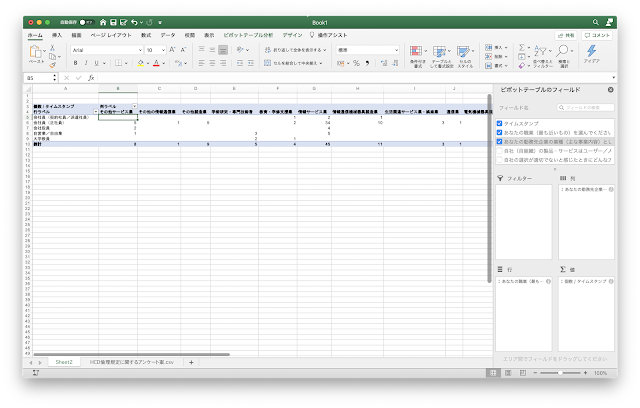エクセルのグラフ機能は便利なのだが,表の項目とグラフの項目,並び順がいつも逆になってしまうのでイライラさせられていた.その修正方法を教えていただいので,メモがてら,以下に記録しておく.
並び順が逆になってしまうとは,つまりこういうこと.まずは例を見ていただきたい.
表では,項目1,項目2,項目3の順番で上から並んでいるにも関わらず,グラフでは下から並んでいる.これは,どうも「軸から順番に並べる」というExcelの仕様らしいのだが,いかんせん,気持ち悪い.
並び順が逆になっていることを解決する方法として,「軸の書式設定」でなんとかする方法がある.グラフの軸上でコンテキストメニューを出し,軸の書式設定を選択する.そのなかで「軸を反転する」という項目があるので,そこにチェックを入れる.
そこにチェックを入れると,グラフの項目が上下ひっくり返しになり,表とグラフで項目の並び順が揃う.めでたしめでたし…… というわけにいかないのが厄介なところ.軸を反転すると,横軸の位置までひっくり返ってしまい,横軸の目盛りが上に来てしまうのだ.

これを下に戻すために,「横軸との交点」という項目を「最大項目」に変更する.そうすると,望んでいたようなグラフができあがる.これでやっと,欲しいグラフとすることができた.